Pourquoi la batterie de mon nouveau smartphone Samsung Galaxy se décharge si rapidement ?
La consommation et la durée de vie de la batterie varient en fonction de plusieurs facteurs : la fréquence d’utilisation, le nombre d’application téléchargées et en cours d’exécution, les erreurs du système d’exploitation et la connectivité du réseau. La 5G, par exemple, peut consommer énormément d’énergie mais les smartphones Galaxy sont équipés d’un logiciel très performant fondé sur l’Intelligence Artificielle afin de contrôler la consommation d’énergie de la batterie et, ainsi, les adapter à tes habitudes d’utilisation.

Avant d’essayer les solutions proposées, il est important de vérifier que ton appareil et ses applications connexes disposent de la dernière mise à jour logicielle. Pour cela, suis les étapes suivantes :
Étape 1. Va dans les Paramètres > Mise à jour du logiciel.
Étape 2. Appuie sur Téléchargement et installation.
Étape 3. Suis les instructions à l’écran pour installer la dernière version.
La batterie du smartphone peut se décharger un peu plus vite juste après l’achat
Il se peut que tu aies observé que, juste après l’achat, la batterie de ton nouveau smartphone Samsung Galaxy semble se décharger plus rapidement que ton ancien smartphone bien que tu l'utilises dans les mêmes conditions.
Lors des premiers jours d'utilisation, des applications, des données sur le Cloud et des serveurs de messagerie se synchronisent encore en arrière-plan, ce qui peut augmenté la consommation d'énergie.
Tu peux avoir l'impression que la durée d'utilisation de la batterie est plus courte que lorsque tu utilisais ton ancien appareil, mais cela fait partie de la configuration initiale de ton nouveau smartphone.
Ainsi, il est recommandé de continuer à utiliser l'appareil normalement, de le recharger lorsque la batterie se décharge et de laisser passer au moins quelques jours pour que toutes les opérations en arrière-plan et la synchronisation soient terminées. Tu observeras alors la batterie de ton appareil atteindra son potentiel maximal.
Le réseau 5G peut décharger la batterie plus rapidement
Si ton smartphone est connecté à un réseau 5G, il se peut que la consommation d’énergie soit plus élevée. En effet, la 5G est conforme à la norme Non-Standalone Access (NSA)*, qui utilise la 4G (LTE) et la 5G en même temps. Par conséquent, les circuits 5G et 5G (LTE) sont utilisés simultanément pour le traitement à haute vitesse des données massives.
Étant donné que ton smartphone est connecté à plusieurs réseaux en même temps, la batterie peut se décharger plus rapidement que dans des conditions normales. De plus, la température de ton téléphone peut augmenter un peu plus que lorsqu'il est uniquement en 3G ou LTE. Pour compenser cet inconvénient, tu peux utiliser les paramètres afin d'optimiser et améliorer les performances globales de ton smartphone.
*NSA (Non-Standalone) : il s’agit du premier déploiement des réseaux et dispositifs 5G réalisé sur la modalité de fonctionnement non standardisé (NSA), c’est-à-dire que les réseaux 5G s’appuient sur l’infrastructure 4G existante. C’est pour cette raison qu’en 5G, un smartphone compatible avec la 5G se connectera au réseau 5G pour les données mais utilisisera toujours la 4G pour les opérations non liées aux données, telles que la connexion aux stations de base et aux serveurs.
Remarque : Une couverture réseau insuffisante ou une utilisation intensive lorsque tu bascules d’un réseau à un autre peut surchauffer ton appareil.
Optimiser la batterie de ton smartphone
Si tu souhaites prolonger la durée de vie de ta batterie ou si tu as l'impression que cette dernière se décharge trop rapidement, tu peux optimiser le fonctionnement général de ton smartphone ainsi que les applications individuellement. Tu peux également réduire la consommation de ta batterie en suivant les recommandations suivantes :
Optimiser le fonctionnement général de ton smartphone
Tu peux optimiser le fonctionnement de ton smartphone via la fonction Batterie et maintenance appareil, en réduisant la consommation d’énergie de la batterie, en fermant les applications qui ne sont pas utilisées et en contrôlant également l’utilisation de la batterie. Pour cela, suis les étapes suivantes :
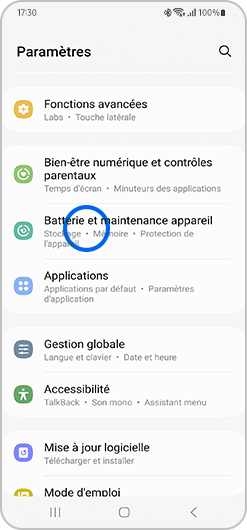
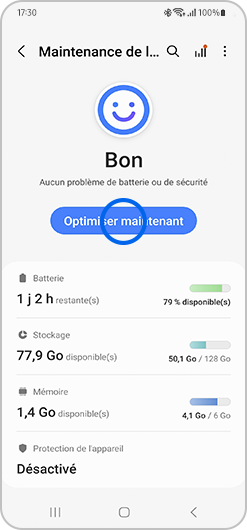
La fonction d’optimisation rapide améliore les performances de fonctionnement général en :
- Fermant les applications en cours d’exécution en arrière-plan.
- Gérant une utilisation anormale de la batterie.
- Réalisant des recherches d’application bloquées et de logiciels malveillants.
Utilisation de la fonction d’optimisation automatique
Cette fonction te permet de configurer ton appareil pour qu’il s’optimise automatiquement lorsque tu ne l'utilises pas. Pour cela, il te suffit d’aller dans les Paramètres de ton smartphone, sélectionne Batterie et maintenance appareil, appuie sur Plus d’options (les trois points verticaux situés en haut à droite de l’écran), puis sur Automatisation et, enfin, active Optimisation auto. quotidienne.
En limitant l’utilisation des applications en arrière-plan, tu pourras économiser ta batterie. En effet, plus ces applications travaillent en arrière-plan plus ta batterie consommera d’énergie. Pour cela, suis les étapes suivantes.
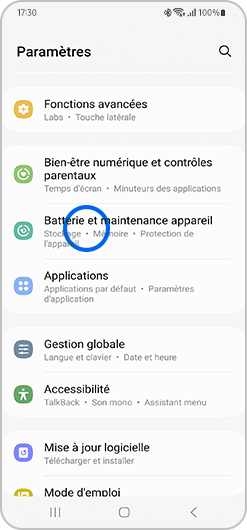
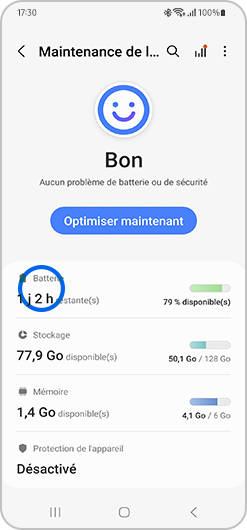
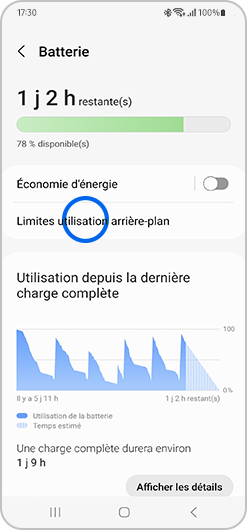
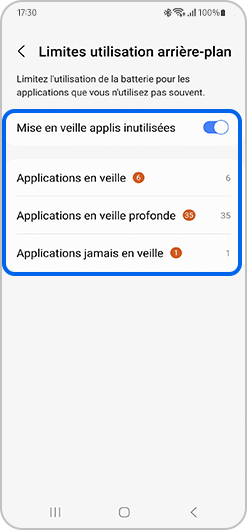
Tu as le choix parmi les paramètres suivants :
- Mise en veille applis inutilisées : cette option permet la mise en veille des applications non utilisées pendant un certain temps.
- Applications en veille : tu peux sélectionner les applications qui ne s’exécuteront pas en arrière-plan. Tu peux également voir les applications qui sont en veille.
- Applications en veille profonde : tu peux sélectionner les applications qui ne s’exécuteront jamais en arrière-plan et qui ne fonctionneront que si tu les ouvres.
- Applications jamais en veille : cette option te permet de sélectionner les applications qui ne seront jamais en veille et, donc, toujours en cours d’exécution.
Tu peux optimiser les applications une à une pour qu’elles consomment moins d’énergie. Pour cela, suis les étapes ci-dessous :
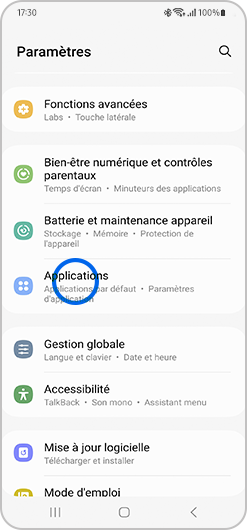
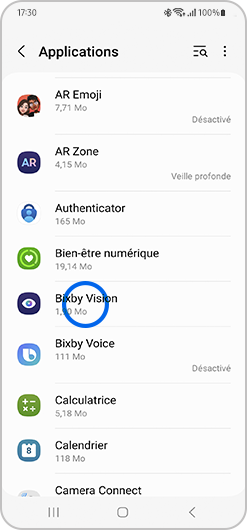
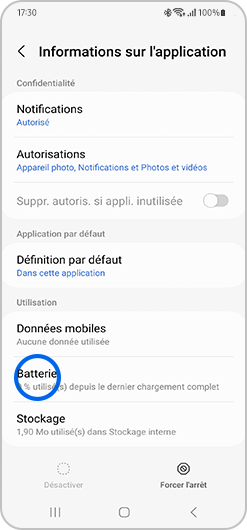
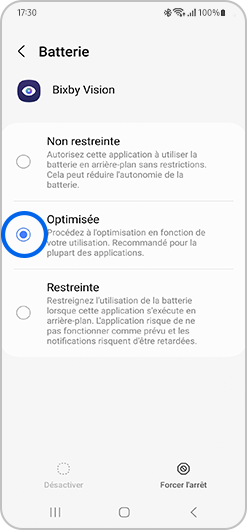
Remarque : Les applications optimisées consommeront moins d’énergie mais également certaines applications en arrière-plan.
Pour en savoir plus sur le fonctionnement et l’entretien de ta batterie, consulte notre page dédiée.
Remarques :
- La durée de vie réelle de la batterie varie selon la couverture réseau, les fonctions et les applications utilisées, la fréquence des appels, de l'utilisation, la qualité du chargement et bien d’autres facteurs.
- Les captures d’écran et les menus peuvent varier en fonction du modèle d’appareil et de la version logicielle.
Merci d'avoir partagé votre avis avec nous!
Veuillez svp répondre à toutes les questions.
RC01_Static Content : This text is only displayed on the editor page
